Per un motivo o l’altro hai necessità di eseguire uno Screen al tuo schermo ma non sai come farlo? Può capitare di voler salvare la schermata che abbiamo davanti, vuoi per una ricetta o per mostrare ad un amico dove dover guardare, dobbiamo salvare questa schermata ma non sappiamo come fare. Potreste fare con il “Fai da te” improvvisato e scattare una foto con il tuo smartphone oppure seguire i semplici passi che ora ti mostrerò nella guida.
Premessa
La nostra guida si riferisce principalmente a chi ha un computer Windows, ogni versione va bene e mostreremo eventuali strumenti disponibili per versioni più avanzate.
Sulle versioni più vecchie di Windows, infatti, non ci sono strumenti integrati per eseguire Screenshot della schermata in maniera più completa, fermandosi al ruolo basilare del comando. Da Windows Vista in poi è integrato uno strumento di salvataggio della schermata più completo: Strumento di cattura.
Come eseguire lo Screenshot
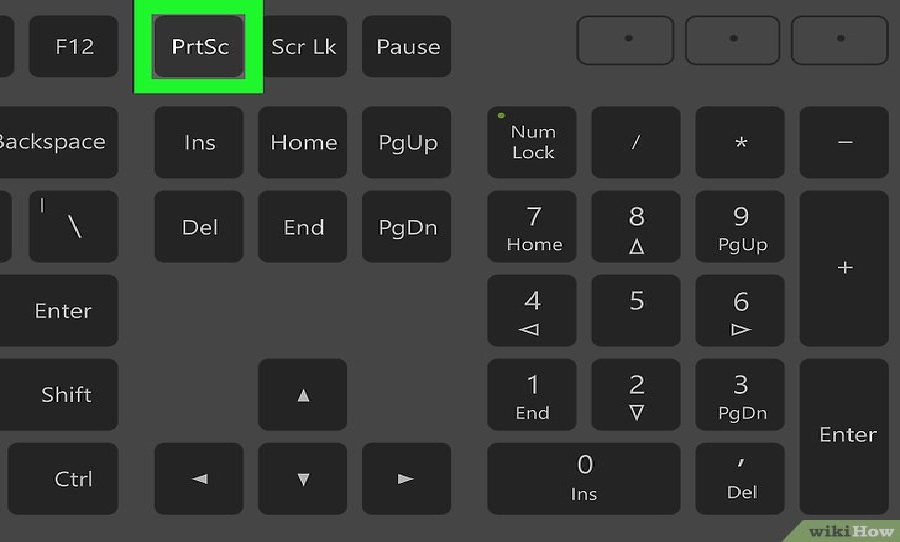
Il metodo più semplice e veloce per eseguire uno screen è quello di premere il tasto “PrtSc” (in alcune tastiere potresti trovare la scritta Print screen, Prt Scr o Print Scrn). Questo tipo di operazione esegue una fotografia dell’intero schermo senza tagliare alcun pezzo. Aprire Paint e fare un incolla, in questo modo verrà incollata l’immagine catturata.
Se invece hai una versione più aggiornata di Windows puoi provare ad eseguire diverse combinazioni di tasti, in questo modo troverai direttamente tutti gli screen eseguiti archiviati comodamente in una cartella. Per eseguire questa operazione non devi far altro che premere una combinazione di tasti, devi solo capire quale funziona per il tuo computer.
Per queste combinazioni dovrai usare il tasto Win (il tasto a forma di logo di Windows). Provate quindi la combinazione più comune con i tasti: Win + Fn + PrtSc se non dovesse funzionare prova con Win + Ctrl + PrtSc, vi accorgerete che è andato a buon fine perché lo schermo si oscurerà leggermente.
Gli Screenshot catturati con queste combinazioni di tasti verranno salvati in formato PNG in una cartella di soli Screenshot. La cartella è facilmente raggiungibile seguendo il percorso: “Questo PC/Immagini/Screenshot”, in questa cartella troverete tutti gli Screenshot ordinati per numero crescente.
Screenshot avanzati
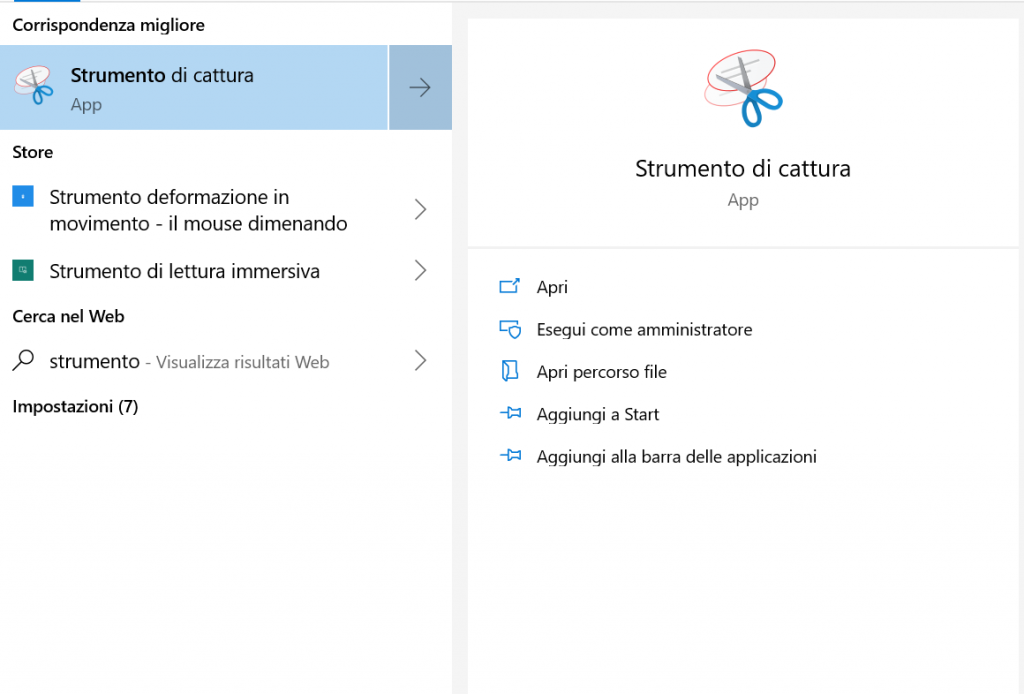
Con l’arrivo di Windows Vista si è introdotto uno strumento apposito per catturare lo schermo in maniera ancora più completa. Per verificare di avere questa applicazione cliccate tu Start e scrivete nel campo di ricerca: Strumento di cattura.
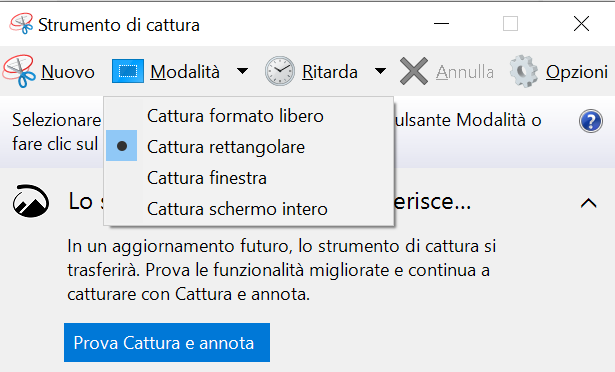
Con questa modalità sarete in grado di eseguire screen a mano libera, dell’intero schermo, di una porzione definita da voi della schermata o di una finestra aperta. Trovate le varie voci nel menù “Modalità”, selezionate la modalità e poi selezionate “Nuovo”.
Gli Screen acquisiti attraverso questo sistema possono essere poi modificati con evidenziatore o penna così da scrivere sopra o evidenziare eventuali parti importanti. Una volta effettuate le dovute modifiche non vi resterà che salvare l’immagine premendo sull’icona a forma di Floppy Disk.
Per ulteriori dettagli o approfondimenti vi lascio al link Microsoft ufficiale, come sempre, per eventuali domande o dubbi usate pure il box dei commenti in basso.
